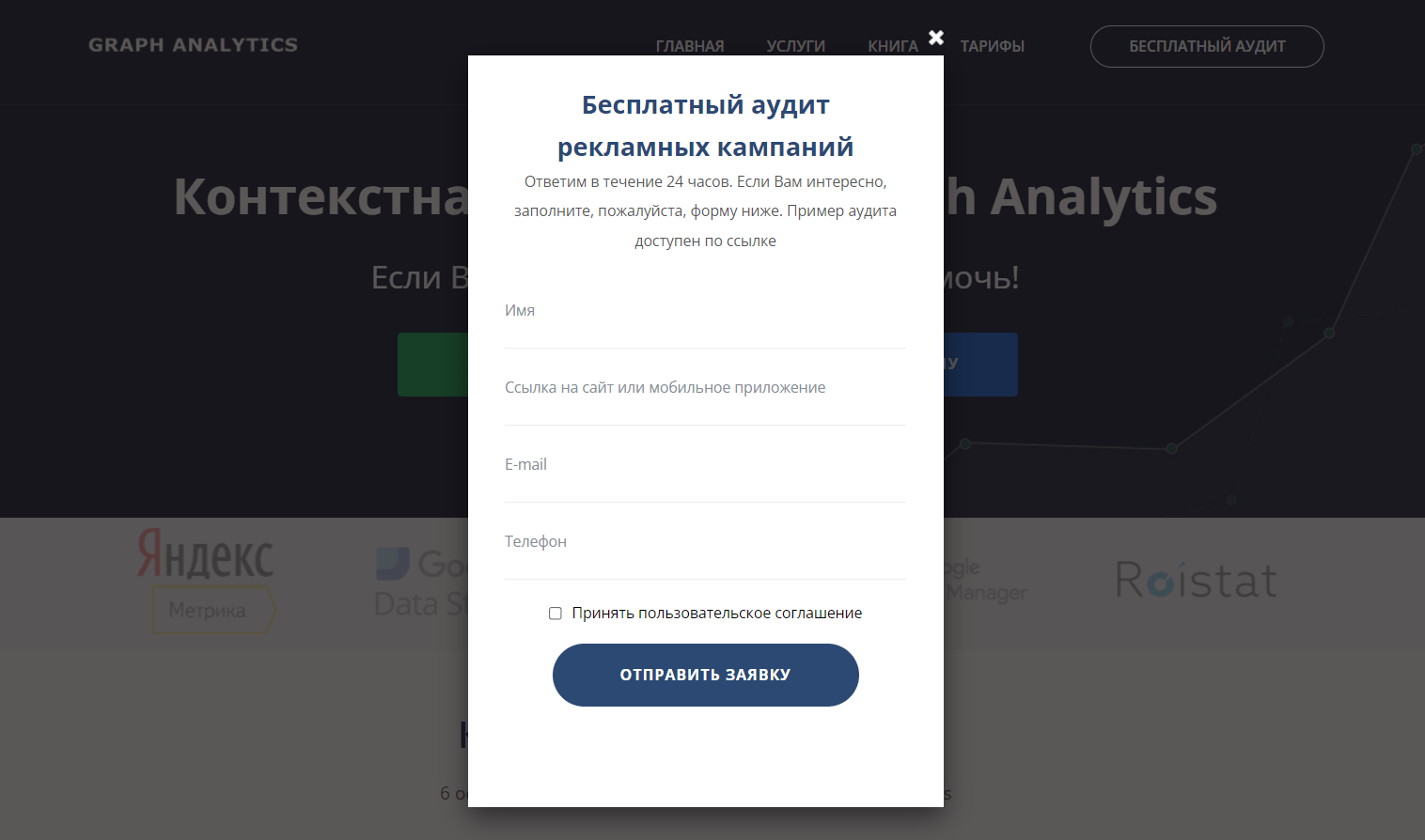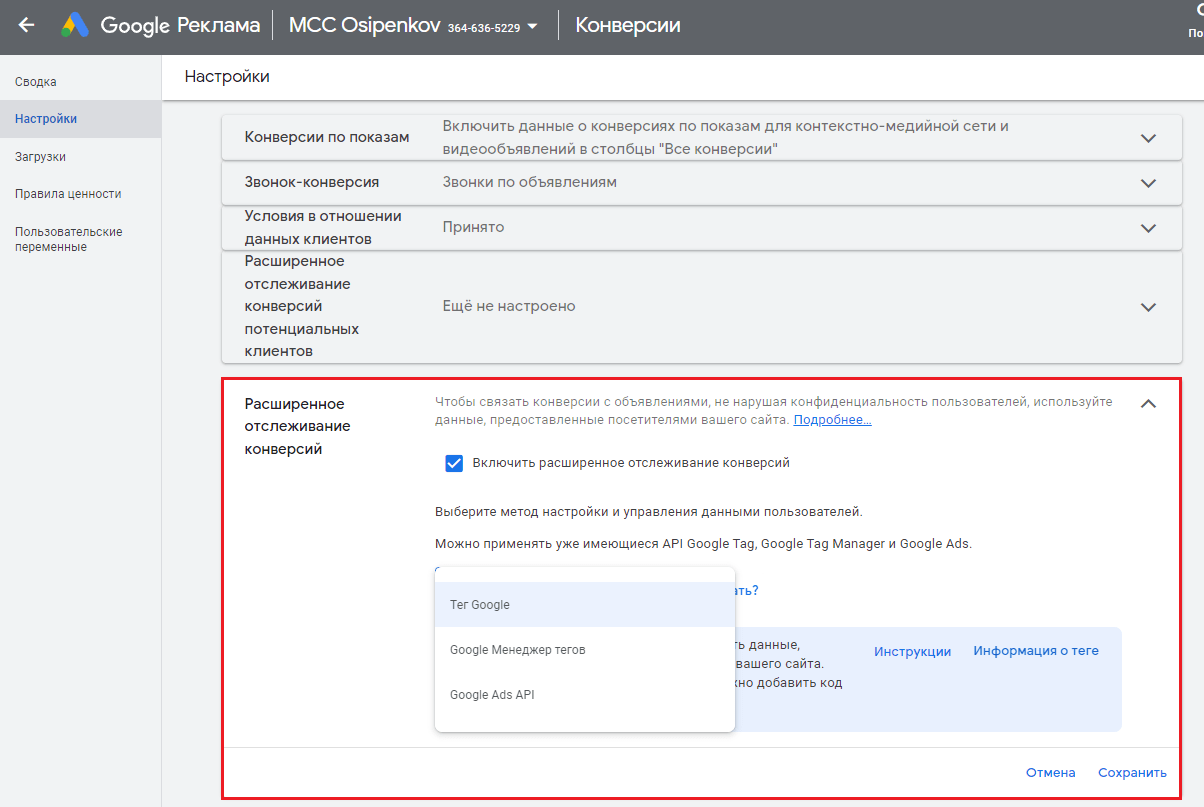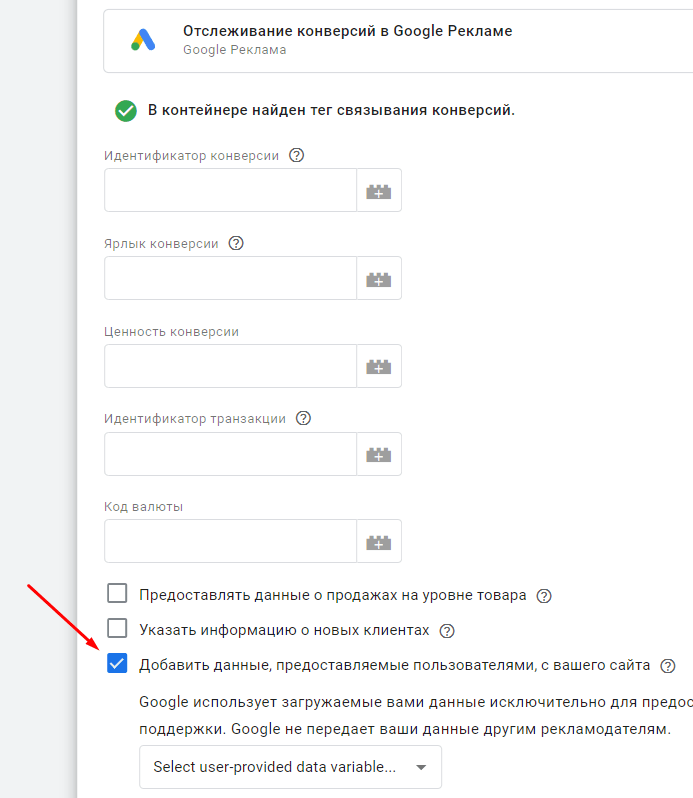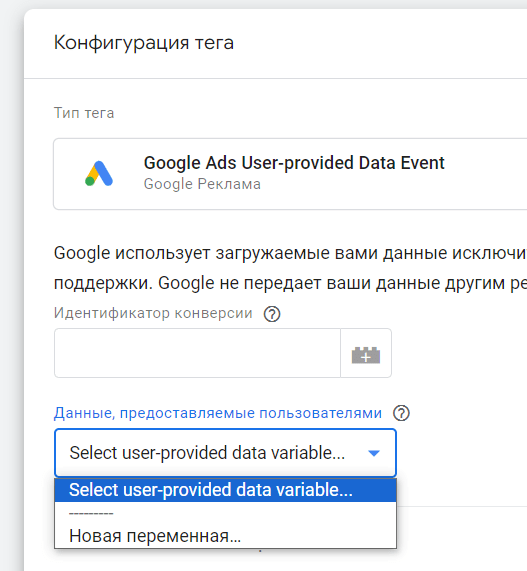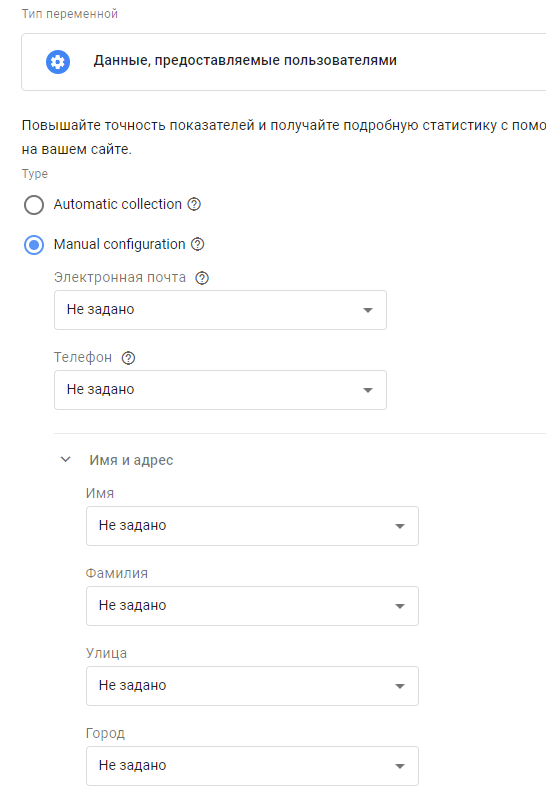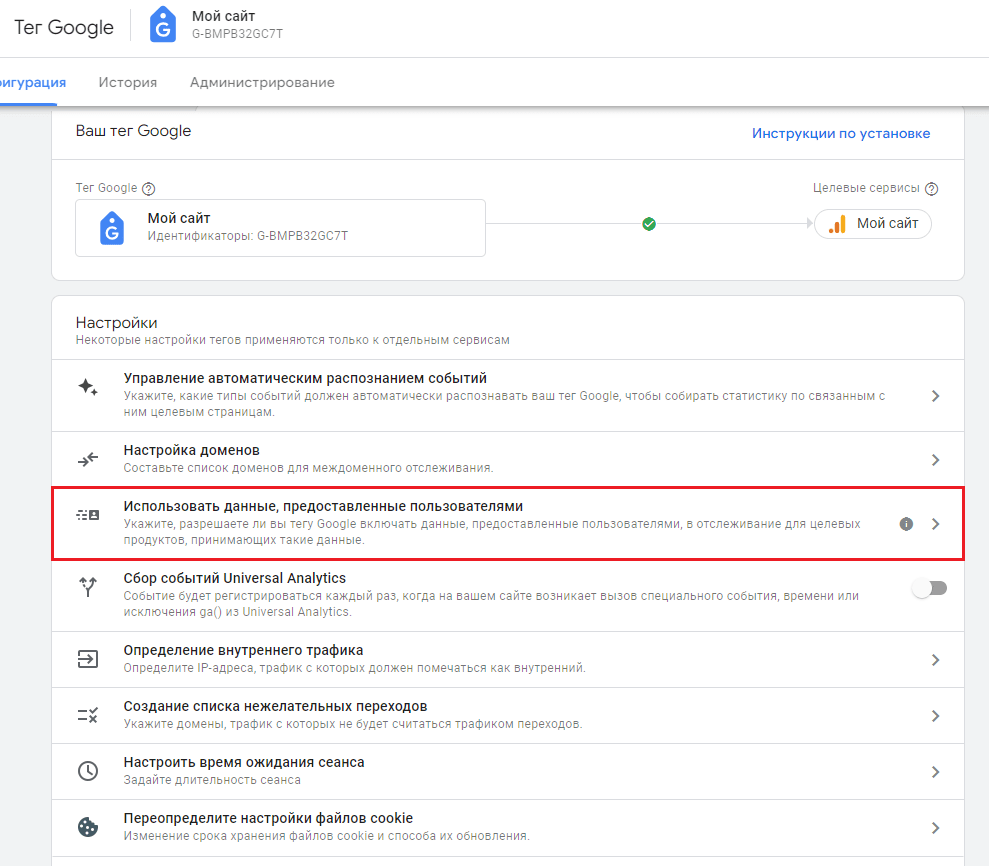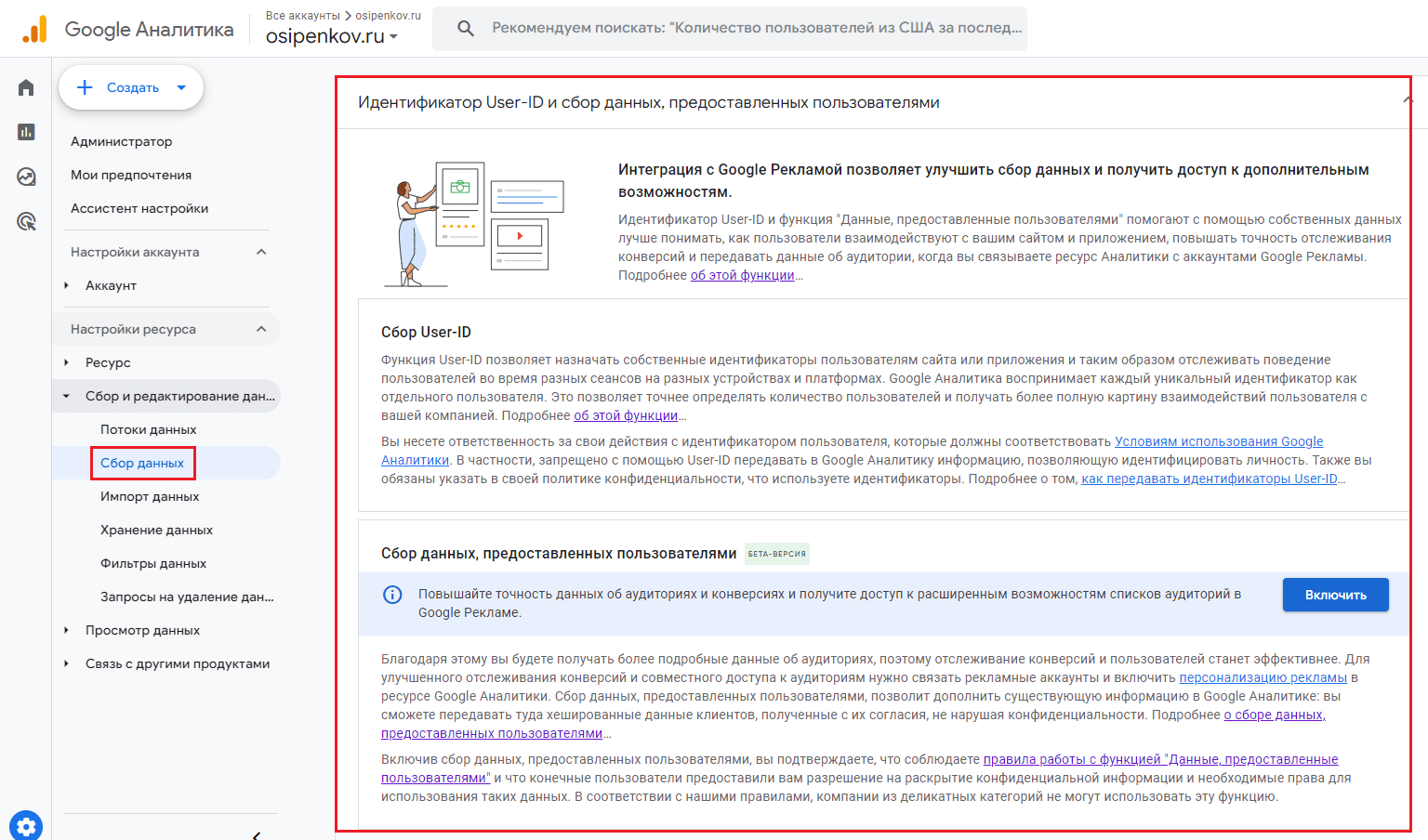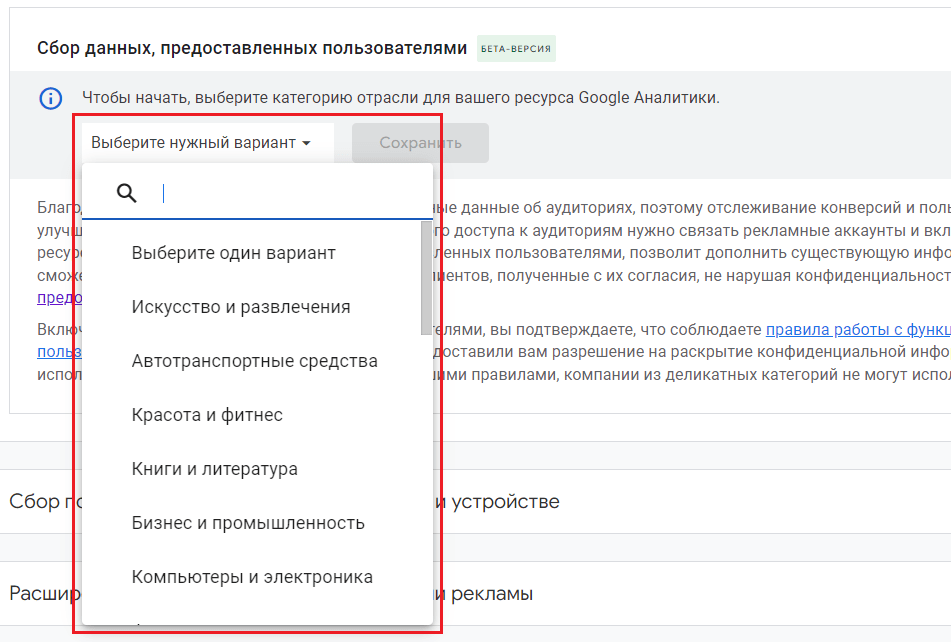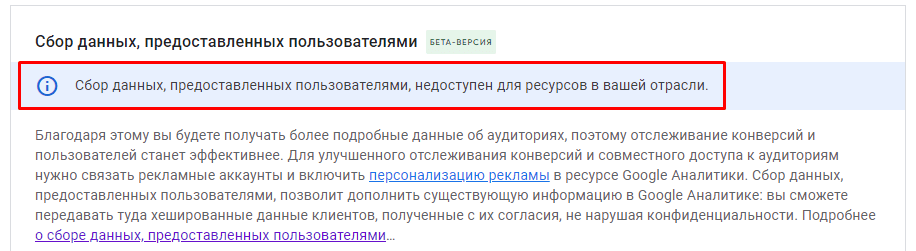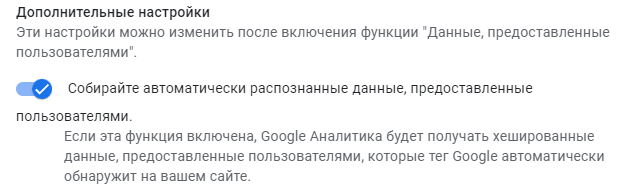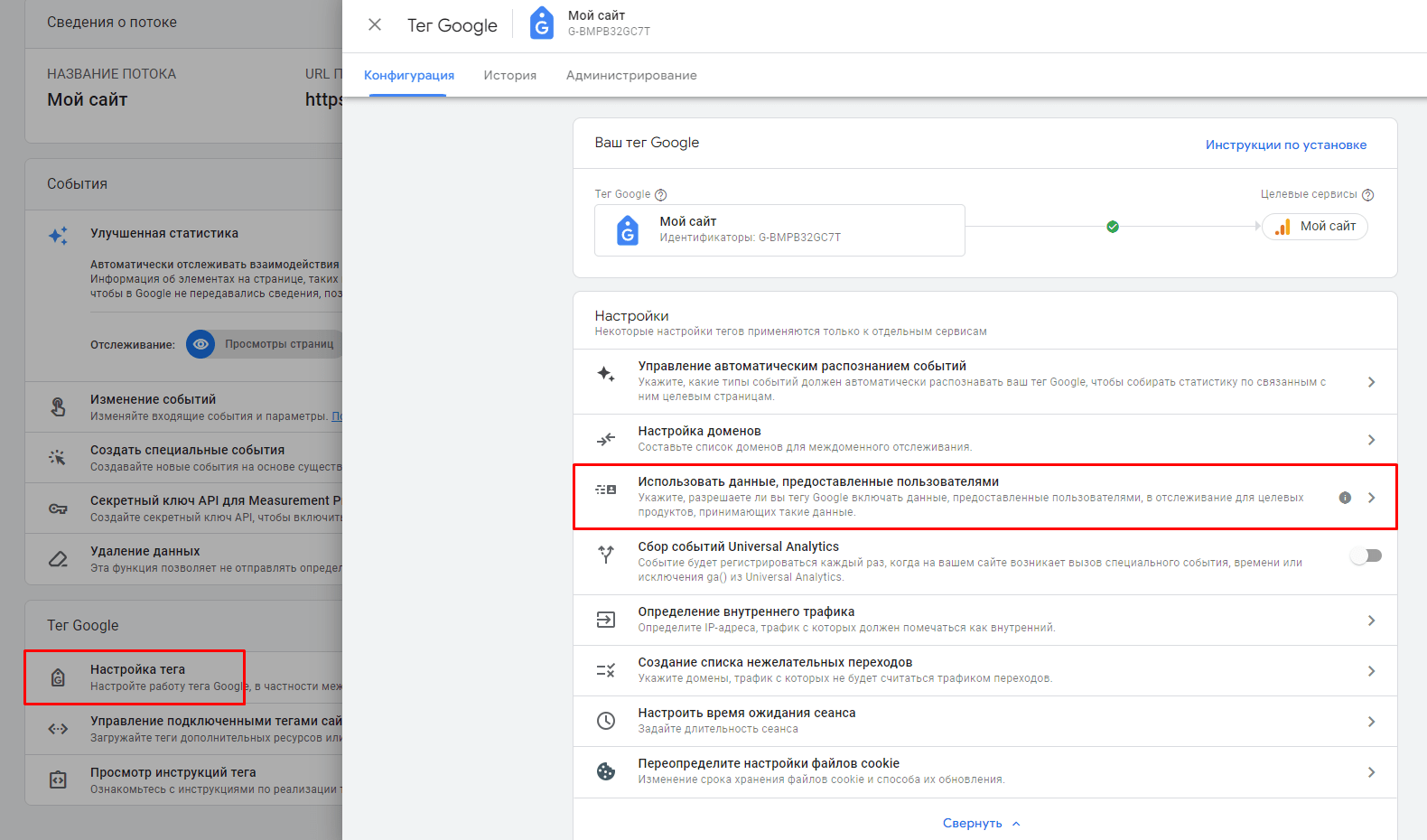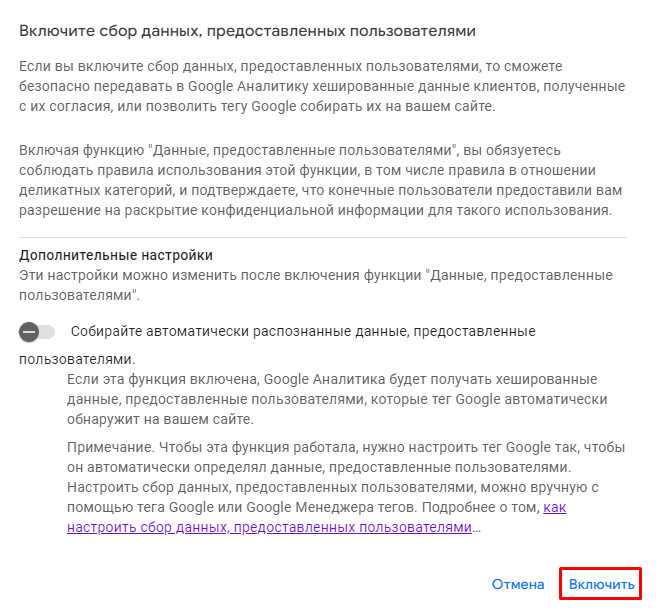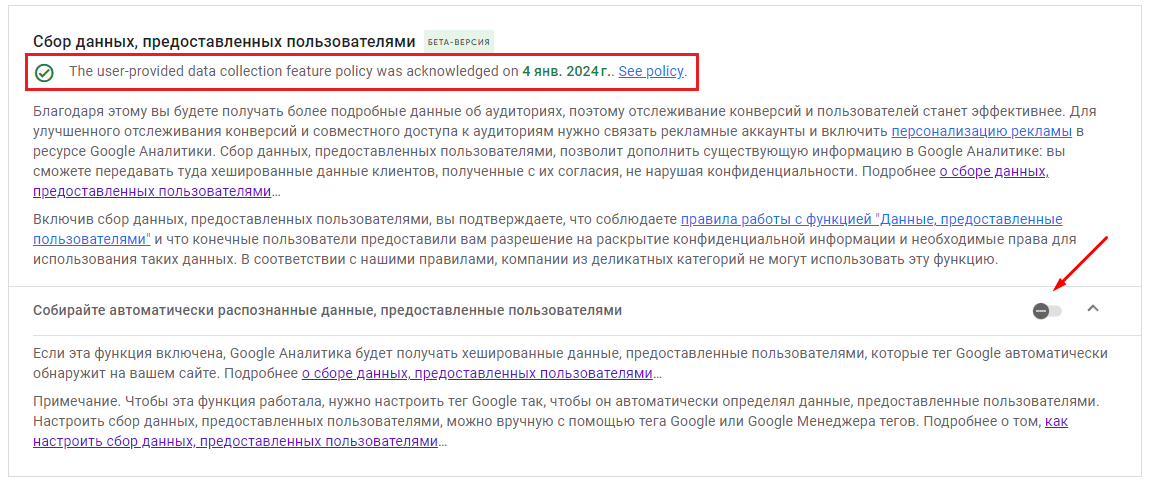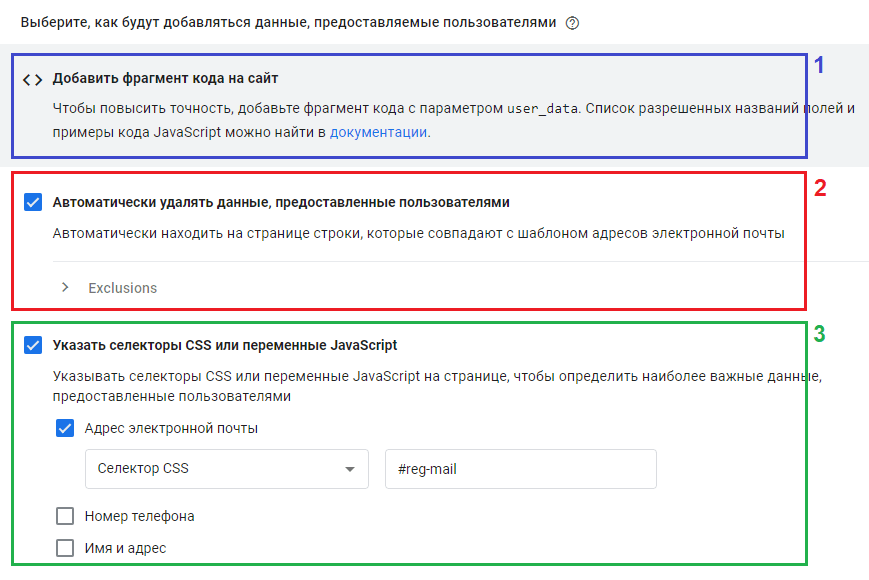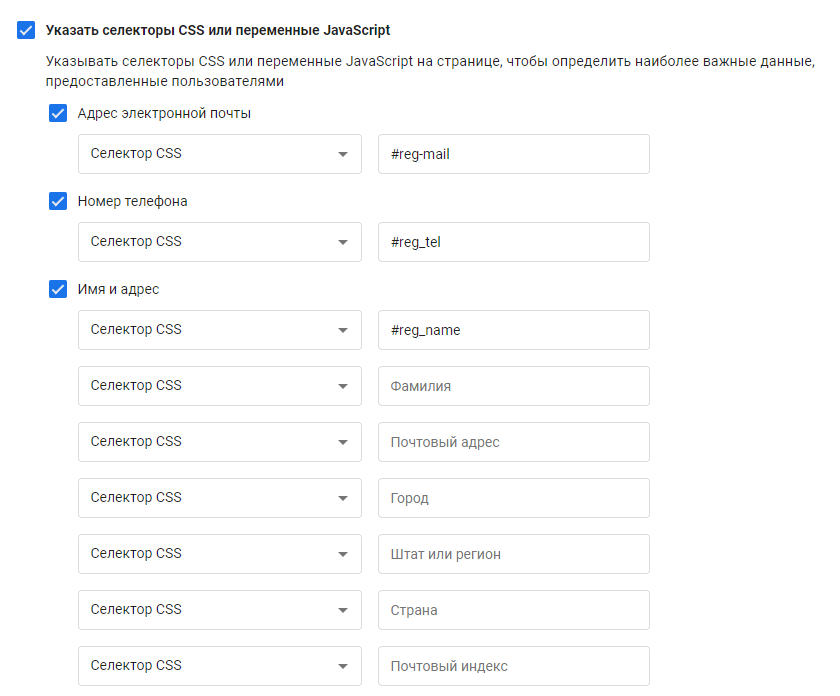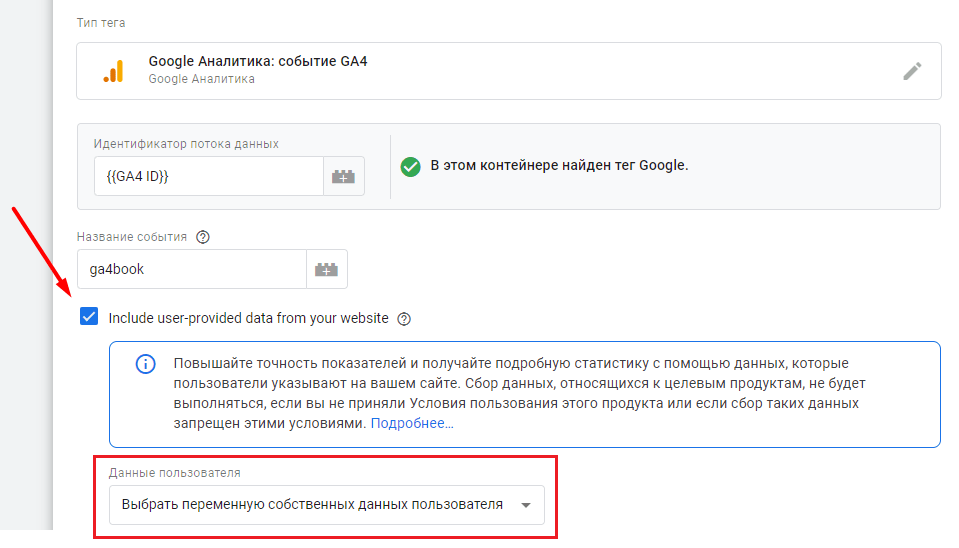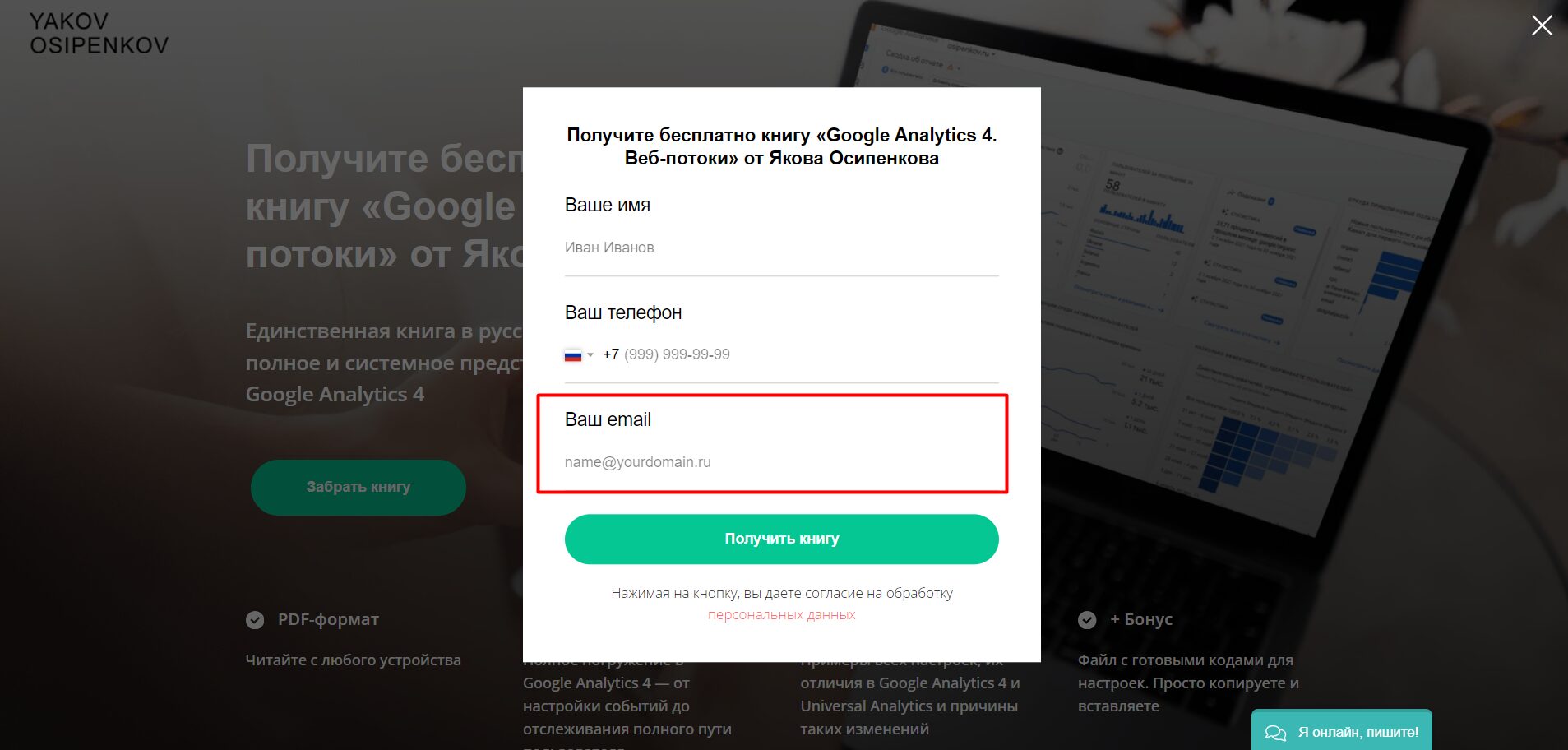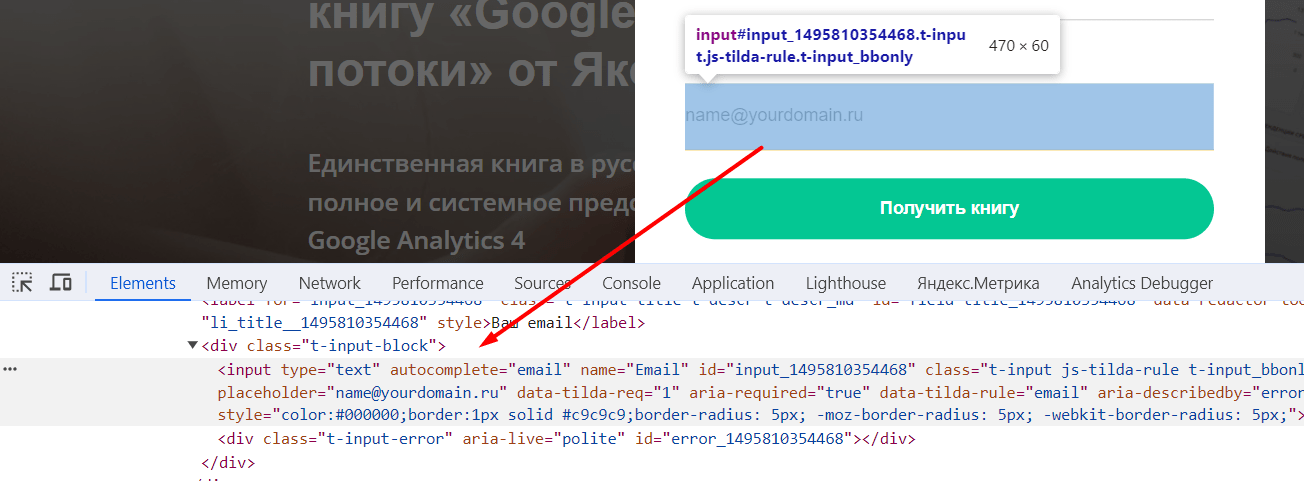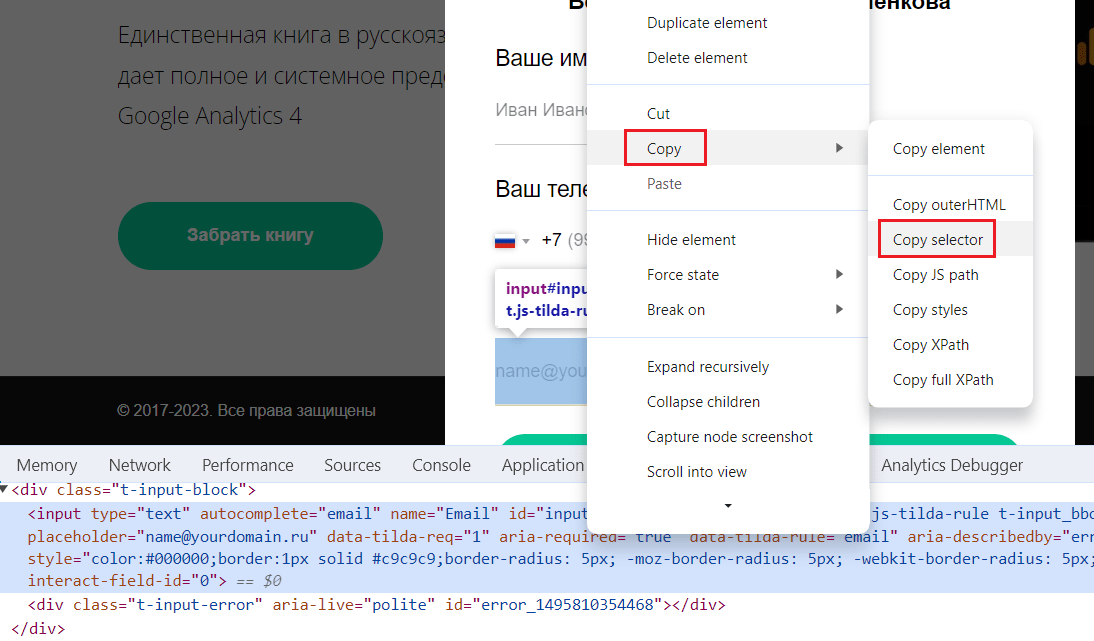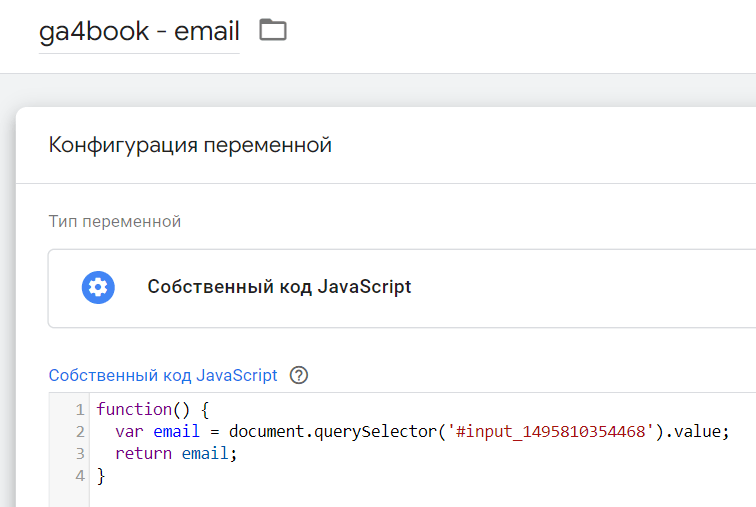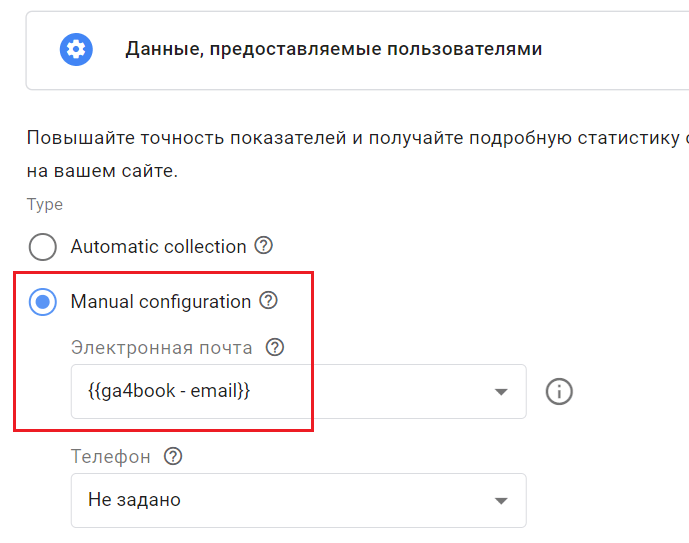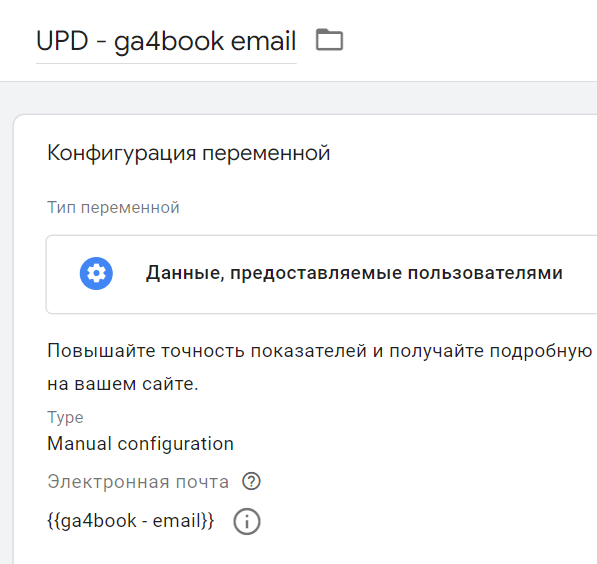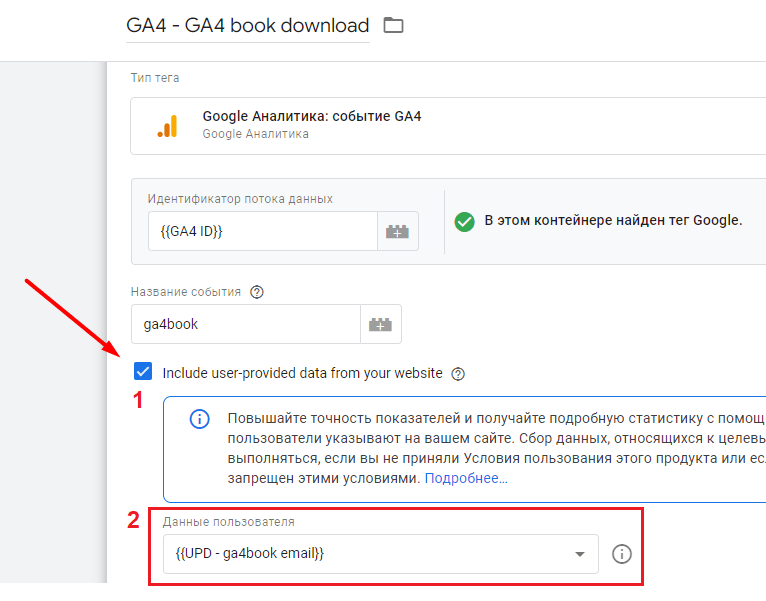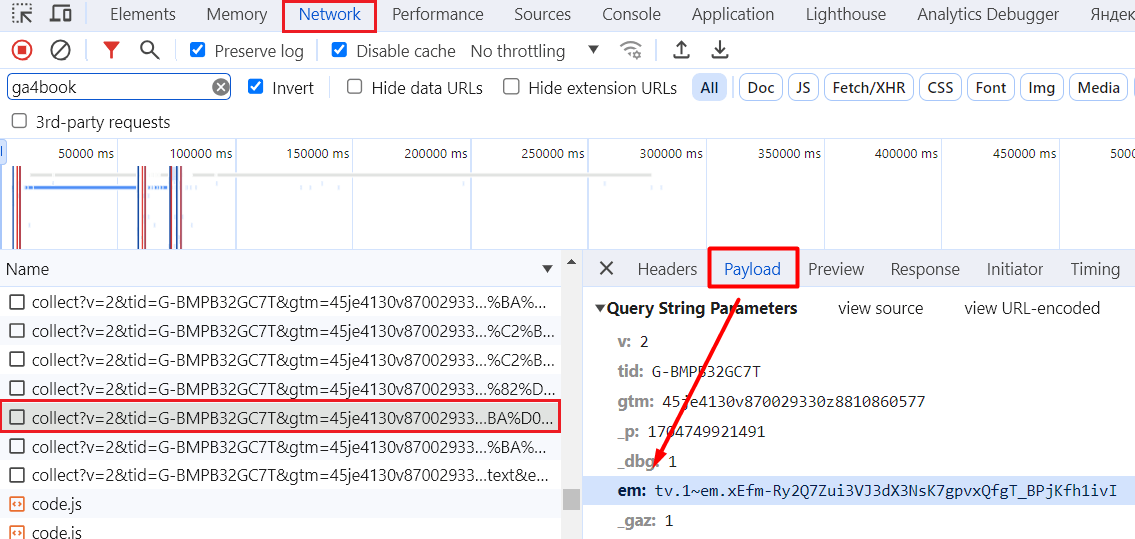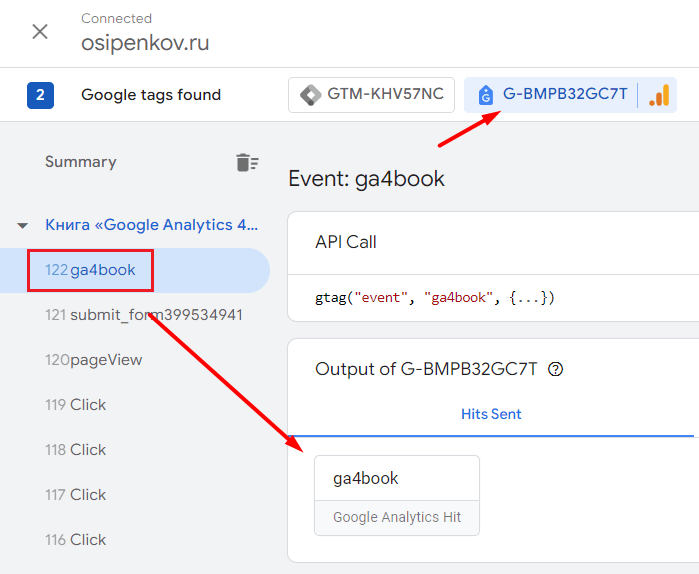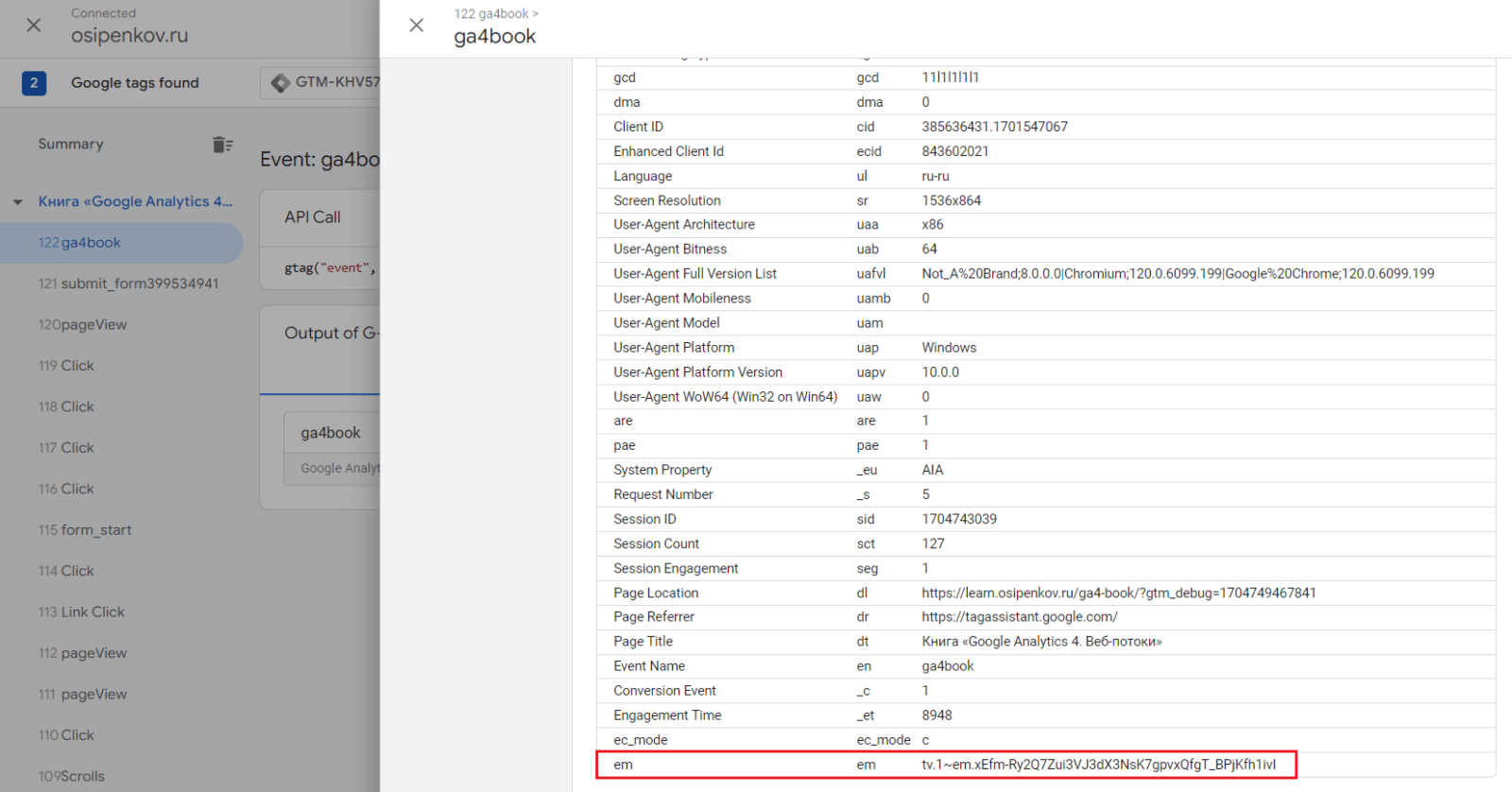Идентификатор User-ID и сбор данных, предоставленных пользователями в Google Analytics 4
Совсем недавно в Google Analytics 4 в разделе Сбор данных появилась новая настройка Идентификатор User-ID и сбор данных, предоставленных пользователями (User-ID and user-provided data collection). О том, как работает новая функция, для чего нужна и как настраивается расширенное отслеживание конверсий в GA4, читайте в этом руководстве.
Примечание: на момент выхода этой статьи данная функция находится в бета-версии. Имейте в виду, что она может быть изменена.
Введение
Наверняка вы знаете, что поддержка сторонних файлов cookie (third-party cookies) во многих браузерах постепенно прекращается. Вот уже и Google Chrome на подходе. Из-за этого определение демографических данных и категорий интересов пользователей становится затруднительным. В условиях быстро меняющейся ситуации с конфиденциальностью и безопасностью данных пользователей разработчики Google Analytics 4 предлагают более надежные решения, чтобы вы могли продолжать получать точные данные о взаимодействиях ваших пользователей. И не только на одном устройстве, но и во время разных сеансов на разных устройствах и платформах.
Google для этих целей придумал настройку, которая называется расширенное отслеживание конверсий (Enhanced conversions). Она позволяет:
- повысить точность собираемых данных;
- более эффективно назначать ставки в Google Рекламе;
- дополнить события, которые отмечены в вашем ресурсе Google Analytics 4 как конверсии за счет сбора и сопоставления хешированных данных с собственными данными Google.
Сбор данных в Google Рекламе
Само расширенное отслеживание конверсий впервые появилось в феврале 2022 года в Google Рекламе. На официальном канале Google даже есть небольшое видео, поясняющее что такое enhanced conversions.
Если кратко, то расширенное отслеживание конверсий работает следующим образом: когда ваш клиент совершает конверсию на сайте, вы можете получить определенную информацию, например его адрес электронной почты, имя, домашний адрес или номер телефона вместе с отправкой формы.
Эти сведения о клиенте хешируются (~ кодируются) перед отправкой в Google с помощью безопасного алгоритма одностороннего хеширования SHA256, а затем передаются в сервисы Google для сопоставления, то есть чтобы соотнести информацию о ваших клиентах с аккаунтами Google, в которых эти пользователи взаимодействовали с вашей рекламой. После этого в аккаунте регистрируется конверсия. То есть при таком отслеживании конверсий Google смотрит не на файлы cookie, которые могут быть недоступны, а на личную информацию пользователя, совершившего целевое действие.
Примечание: алгоритм SHA-256 означает 256-битный алгоритм безопасного хеширования и используется для криптографической безопасности. Криптографические алгоритмы хеширования создают необратимые и уникальные хеши. Чем больше количество возможных хешей, тем меньше вероятность того, что два значения создадут один и тот же хэш.
В зависимости от того, какой тип расширенного отслеживания вы применяете, хешированные данные по-разному используются, чтобы точнее регистрировать конверсии. На данный момент для Google Рекламы существуют два типа отслеживания:
- расширенное отслеживание конверсий на сайте (Enhanced conversions for web) - информация поступает с форм на сайте;
- расширенное отслеживание конверсий потенциальных клиентов (Enhanced conversions for leads) - при такой настройке информация может поступать из сторонних систем, например, вашей CRM-системы.
И в том, и в другом случае настроить расширенное отслеживание конверсий можно четырьмя способами. Причем первые три для двух типов одинаковы:
- с использованием Google Tag Manager;
- с помощью тега Google;
- с помощью Google Ads API.
А вот последний способ есть только в расширенном отслеживании конверсий потенциальных клиентов. Это объявление-форма для потенциальных клиентов (lead form ads).
Чтобы расширенное отслеживание конверсий начало работать, в настройках конверсий аккаунта Google Рекламы необходимо активировать эту опцию и выбрать способ управления данными пользователей - через тег Google, Google Tag Manager или с помощью Google Ads API.
Выбрав подходящий для себя метод, вы должны использовать соответствующие инструкции. Например, для Google Tag Manager расширенное отслеживание конверсий в диспетчере тегов Google можно настроить тремя способами:
- автоматический сбор (automatic collection). Google автоматически обнаруживает на странице данные, предоставленные пользователями. Это самый простой и быстрый вариант, но надежнее будет добавить фрагмент кода на сайт либо указать селекторы CSS или переменные JavaScript;
- с помощью кода (code). Для этого разработчиком на сайт добавляется фрагмент кода, который отправляет хешированные клиентские данные для сопоставления. Такой способ повышает точность расширенного отслеживания конверсий. Она достигается за счет отправки правильно отформатированных данных при каждой активации тега конверсии;
- ручная настройка (manual configuration). Здесь вам потребуется самостоятельно сопоставить каждое поле вашей формы на сайте и указать вручную на странице селекторы CSS или переменные JavaScript с нужными данными, предоставленными пользователями. Этот метод точнее автоматического сбора, но не такой надежный, как добавление кода на сайт. Если вы часто меняете код сайта (в особенности форматирование или селекторы CSS на странице конверсии), то лучше не добавлять код, а настроить переменные уровня данных (dataLayer). Изменение форматирования сайта может нарушить отслеживание конверсий с помощью селекторов CSS.
Настройки в Google Tag Manager
Как только эти способы настройки стали доступны, в Google Tag Manager добавили соответствующий функционал - это и тег Отслеживание конверсий в Google Рекламе:
И относительно недавно добавленный новый тег Google Ads User-provided Data Event:
В этих тегах (на выбор) вы указываете идентификатор конверсии, взятый из интерфейса Google Ads, и саму пользовательскую переменную Данные, предоставляемые пользователями, в которой можно задать соответствующие настройки для полей ваших форм, выбрав один из описанных выше способов - Automatic collection, Manual configuration и Code:
Подробнее о том, как настроить расширенное отслеживаний конверсий в Google Рекламе, читайте это руководство.
Настройки в теге Google
Через некоторое время, после появления тега Google, в Google Рекламе и Google Analytics 4 такая опция появилась в настройках самого тега и стала называться Использовать данные, предоставленные пользователями:
Ее вы можете увидеть, перейдя в интерфейсе Google Рекламы в раздел Инструменты и настройки - Настройка - Тег Google. А сами настройки в теге Google выглядят так:
В теге Google доступно точно такое же количество способов, что и в Google Tag Manager:
- автоматический сбор. Google на странице будет выполнять автоматический поиск строк, похожих на адреса электронной почты;
- селекторы CSS и переменных JavaScript. Вы вручную указываете селекторы нужных вам полей (адреса электронной почты, номера телефона, имя, фамилию, почтовый адрес, город, штат или регион, страну, почтовый индекс), которые желаете расширенно отслеживать. Google при регистрации конверсии будет ориентировать на ваши значения;
- ручная настройка кода. Выполняется с помощью разработчика, который формирует фрагмент кода с параметром user_data.
Подробнее про селекторы CSS читайте в этих материалах:
- CSS-селекторы в GTM. Часть I
- Селекторы в jQuery. Часть II
- Регулярные выражения в CSS-селекторах
- Отслеживание вложенных элементов с помощью подстановочного знака
- CSS Selector Tester и его аналоги
Сбор данных в Google Analytics 4
До недавнего времени она была доступна только в рекламном кабинете Google Ads. А теперь благодаря расширенному отслеживанию конверсий в Google Analytics 4 и новой настройке, добавленной на днях, вы можете использовать расширенное отслеживание конверсий без создания дублирующих конверсий в GA4 и Google Ads, что сокращает время и избыточность в настройке.
Называется эта опция Идентификатор User-ID и сбор данных, предоставленных пользователями (User-ID and user-provided data collection) и находится в разделе Администратор - Сбор данных:
Она позволяет вам подготовить ваш счетчик Google Analytics к будущим изменениям и окончательному отказу браузеров от сторонних файлов cookie, которые будут удалены. Сбор данных, предоставленных пользователями, обеспечивает следующие функции и возможности:
- расширенное отслеживание конверсий Google Analytics 4, то есть позволяет Google Analytics составить более полную картину измерения и атрибуции взаимодействий на разных устройствах, а также конверсий с использованием собственных данных. Интеграция сопоставляет ваши согласованные хешированные данные о клиентах с данными Google, чтобы заполнить пробелы во взаимодействиях с рекламой Google Рекламы, которые могут быть незаметными, если файлы cookie или другие идентификаторы пользователей недоступны. Затем это более целостное представление используется для улучшения моделирования конверсий, оптимизации ставок и обеспечения улучшенного представления многоканальной коммуникации в отчетах GA4 и Google Ads;
- составление демографических отчетов и отчетов об интересах на основе собственных данных и данных пользователей, выполнивших вход в систему Google, что помогает проводить измерения в будущем без зависимости от сторонних файлов cookie.
Примечание: сбор данных, предоставленных пользователями, предназначен для веб-потоков (сайтов). В настоящее время Google не рекомендует ее использовать, если у вас есть поток данных для мобильного приложения.
Почему в отслеживании фигурирует User-ID? Все дело в том, что идентификатор пользователя (User ID) является приоритетным способом идентификации в GA4, а вместе с функцией Данные, предоставленные пользователями он с помощью собственных данных помогают лучше понимать, как пользователи взаимодействуют с вашим сайтом и приложением, повышать точность отслеживания конверсий и передавать данные об аудитории, когда вы связываете свой ресурс Google Analytics 4 с аккаунтами Google Рекламы.
В моем блоге присутствует большое количество материалов на эту тему, включая способ настройки User ID для Google Analytics 4 с помощью Google Tag Manager и предыдущей версии Google Analytics (GA3). Я рекомендую ознакомиться со всеми этими публикациями, чтобы у вас появилось полное представление о данном идентификаторе и его настройке для Google Analytics:
- Симо Ахава: "Мы входим в эру, в которой существуют две модели аналитики"
- User ID в Universal Analytics (GA3, устар.)
- Настройка User ID для сайтов на WordPress (GA3, устар.)
- Отслеживание User ID для интернет-магазина на 1С-Битрикс (GA3, устар.)
- Настройка User ID для Universal Analytics с помощью Google Tag Manager (GA3, устар.)
- Настройка User ID для Google Analytics 4 с помощью Google Tag Manager
Вместе с данными, предоставленными пользователями, необходимо получать идентификатор User ID. На момент публикации этого материала Google не поддерживает данные без такого идентификатора, и не может использовать их для улучшения отслеживания или функций GA4. Именно поэтому новая настройка называется Идентификатор User-ID И сбор данных, предоставленных пользователями.
Чтобы ее активировать, нажмите кнопку Включить. Если вы создали ресурс Google Analytics 4 до 27 марта 2023 года, то, вероятно, в настройках вы не указывали сферу деятельности. Поэтому до активации Google вас попросит сделать это, и только затем вы сможете активировать данную опцию:
На текущий момент эта функция недоступна для сфер деятельности Здоровье и Финансы. Если у вашего ресурса выбрана именно такая категория, то вы будете видеть соответствующее уведомление:
На следующем шаге вы можете активировать дополнительную опцию Собирайте автоматически распознанные данные, предоставленные пользователями, и тогда Google будем сам пытаться распознать те данные, которые сможет:
Чтобы эта функция работала, нужно настроить тег Google так, чтобы он автоматически определял данные, предоставленные пользователями. То есть нужно не просто активировать сбор данных, изменив значение ползунка, но и настроить одним из трех предложенных способов в теге Google:
- автоматический сбор;
- селекторы CSS и переменные JavaScript;
- ручная настройка кода.
Настройки тега Google в Google Analytics 4 находятся в разделе Администратор - Потоки данных - ваш веб-поток - Тег Google - Настройки тега:
Если же вы хотите иметь более гибкую настройку тех данных, которые пользователи предоставляют, вы можете не активировать эту дополнительную настройку, а просто нажать Включить. В любом случае, вы всегда сможете изменить свое решение.
После этого вы увидите уведомление об успешно активированной функции и принятии правил в отношении сбора данных, предоставляемых пользователями (The user-provided data collection feature policy was acknowledged on), дату и возможность активировать дополнительную настройку автоматического сбора:
Принятие правил является бессрочным и приведет к ряду изменений в работе ресурса. Отменить эти изменения невозможно, даже если вы отключите в теге сбор данных, предоставленных пользователями. В этом случае функция по факту перестанет использоваться в вашем ресурсе, хотя она по-прежнему будет активна.Таким образом, настроить сбор данных, предоставленных пользователями и расширенное отслеживание конверсий в Google Analytics 4 теперь можно несколькими способами:
- с использованием Google Tag Manager;
- с помощью тега Google;
- благодаря Measurement Protocol.
Настройки в теге Google
Для отслеживания с помощью тега Google вам необходимо перейти в настройки тега и активировать функцию Использовать данные, предоставленные пользователями:
После этого выберите один или несколько способов идентификации данных, предоставленных пользователем:
- Добавить фрагмент кода на сайт (Add a code snippet to your website). Выполняется с помощью разработчика, который формирует фрагмент кода с параметром user_data, чтобы собирать адреса электронной почты, номера телефонов и/или имена и адреса для каждого события на странице. Подробнее об этой настройке читайте в официальной документации Google;
- Автоматическое обнаружение данных, предоставленных пользователем (Automatically detect user-provided data). Google Analytics 4 будет автоматически находить на странице строки, соответствующие шаблону адреса электронной почты. Некоторые разделы вашего сайта могут содержать конфиденциальную информацию, поэтому их нельзя проверять на наличие пользовательских данных. Чтобы исключить такие разделы из автоматического сбора данных, вы можете в поле Exclusions ввести через запятую список селекторов CSS для элементов HTML, которые нужно пропускать/игнорировать;
- селекторы CSS и переменных JavaScript. Выберите типы данных, предоставляемых пользователями, которые вы хотите собирать, например адреса электронной почты или номера телефонов. Для каждого типа данных выберите способ идентификации данных на странице — либо селектор CSS, либо глобальную переменную JavaScript. Подробнее об этом читайте в справке Google.
После всех настроек в теге Google не забудьте сохранить изменения.
Настройки в Google Tag Manager
Одно из последних обновлений в диспетчере тегов Google - это новая опция Include user-provided data from your website в теге событий GA4:
Это точно такая же настройка, которая появилась несколько лет назад в GTM в тегах Google Рекламы. Только теперь настроить расширенное отслеживание конверсий вы можете для событий Google Analytics 4, активировав ее и задав пользовательскую переменную Данные, предоставляемые пользователями (User-Provided Data).
В качестве примера давайте настроим простое отслеживание одного из полей моей формы для страницы бесплатного электронного руководства Google Analytics 4, расположенной по адресу https://learn.osipenkov.ru/ga4-book. Когда пользователи нажимают на кнопку Забрать книгу, им открывается всплывающая форма, в которой присутствует поле с электронной почтой.
Именно его я и буду отслеживать с помощью Google Tag Manager и новой настройки. Чтобы узнать селектор данного поля формы, мне необходимо открыть консоль разработчика и проинспектировать этот элемент:
Выделив его, я вызову контекстное меню правой кнопкой мыши и скопирую селектор с помощью команды Copy - Copy selector:
Вернувшись в рабочую область Google Tag Manager, необходимо создать пользовательскую переменную типа Собственный код JavaScript и вставить нижеприведенный код:
|
1 2 3 4 |
function(){ var email = document.querySelector('CSS-селектор').value; return email; } |
, где CSS-селектор - значение селектора, которое вы скопировали на предыдущем шаге после инспектирования элемента поля формы.
Задав этой переменной имя, сохраните ее. Для моего примера итоговая переменная в GTM будет выглядеть так:
Почему такой код? Все дело в том, что с помощью данной конструкции вы можете извлекать значения из различных полей форм на вашем сайте. В моем блоге на эту тему опубликовано несколько статей, с которыми я вам рекомендую ознакомиться:
- Отслеживание значений полей в Google Tag Manager
- Получить данные из полей формы, даже если форма не была отправлена
- Валидация полей формы перед отправкой с помощью Google Tag Manager
- Отслеживание полей формы в Яндекс.Метрике с помощью Google Tag Manager
На следующем шаге создайте пользовательскую переменную типа Данные, предоставляемые пользователями. Выберите тип Manual configuration (ручная настройка) и в поле Электронная почта добавьте переменную, созданную на предыдущем шаге:
Если вы отслеживаете только одно поле формы, то никаких дополнительных настроек больше не требуется. Но вы также можете создать несколько пользовательских переменных с собственным кодом JavaScript для извлечения других значений из полей формы (имени, фамилии, телефона, страны, региона, города и т.д.), а затем добавить их в соответствующие поля переменной Данные, предоставляемые пользователями. Чем больше полей, тем выше вероятность того, что пользователь будет сопоставлен и атрибуция конверсии будет выполнена верно. Если вы хотите передавать только одно поле, Google рекомендует адрес электронной почты. Поля с почтовым адресом и номером телефона повышают вероятность сопоставления.
В завершение задайте новой переменной название и сохраните ее.
Теперь все, что необходимо сделать - это внести изменения в уже существующий тег события GA4 (если он у вас уже был настроен) и:
- активировать новую опцию Include user-provided data from your website для тега события GA4, который регистрирует события отправки формы и передает их в Google Analytics 4;
- в поле Данные пользователя добавить созданную на предыдущем шаге переменную Данные, предоставляемые пользователями, внутри которой задана другая переменная Собственный код JavaScript с извлечением значения из поля электронной почты;
Не забудьте сохранить тег и опубликовать изменения контейнера GTM.
Проверка передачи данных
Чтобы убедиться, что данные, предоставленные пользователями, передаются в GA4 и хешируются, у вас есть два варианта в зависимости от способа настройки:
- с помощью консоли разработчика и сетевых запросов;
- с помощью режима отладки Google Tag Manager.
Если вы не используете в своей работе диспетчер тегов Google и настройку производили с помощью тега Google, перейдите к себе на сайт и выполните отправку формы с отслеживаемым полем. Не закрывая страницы, откройте в браузере консоль разработчика и перейдите на вкладку Network (Сеть). В строке поиска введите collect или название своего события. В моем примере - это ga4book.
Выберите строку и откройте вкладку Payload (Полезная нагрузка). Появится список параметров строки запроса. Найдите параметр em, значение которого представлено в виде хешированной строки (длинная строка символов, начинающаяся с tv.1~em). Если вы его видите, это означает, что ваш тег получает и хеширует данные:
Примечание: Google в своей документации пишет про сетевые запросы googleadservices.com/pagead/conversion/ или google.com/pagead/1p-conversion/, но я их не нашел.
Если в консоли разработчика у вас не получается найти такой сетевой запрос, можно воспользоваться другим способом. Запустите режим отладки Google Tag Manager и выполните отслеживаемое событие. Сверху переключитесь на тег Google и на шкале событий, выбрав отслеживаемое событие, нажмите на сам запрос:
В открывшемся окне детальной информации выбранного обращении прокрутите в самый конец. Вы должны увидеть параметр em и строку tv.1~em с хешированными данными:
Если вы видите параметр em, но без длинной хешированной строки после него (только tv.1~em), то это означает, что вы отправляете пустой параметр. Это может произойти, если данные, предоставленные пользователем, недоступны на момент отправки и преобразования. Проверьте с помощью режима предварительного просмотра Google Tag Manager, чтобы ваша переменная собственного кода JavaScript имела значение в момент отправки формы (не была пустой).
Еще Google в своей справке пишет следующее: чтобы обеспечить точность ваших данных, улучшения моделей и атрибуции посредством расширенного отслеживания конверсий с помощью Google Analytics 4 доступны не сразу. Вам следует ожидать, что пройдет 1 месяц, пока он активен, прежде чем эти улучшения станут доступны в отчетах Google Analytics, а также в последующих отчетах и ставках в Google Ads.
Отправка с помощью Measurement Protocol
Подробнее про Measurement Protocol и отправку офлайн-данных читайте в этих статьях:
Расширенное отслеживание конверсий в Google Рекламе и Google Analytics 4
Расширенное отслеживание конверсий в Google Ads и GA4 – это инструменты, которые помогают повысить точность полученных результатов. При этом данные, предоставленные пользователями, могут использоваться для отслеживания демографических показателей и интересов, а также платных и бесплатных каналов.
Расширенное отслеживание в Google Рекламе улучшает атрибуцию (если конверсии в этом сервисе настроены с помощью стандартных параметров) и не работает для импортированных конверсий GA4. Расширенное отслеживание конверсий в Google Analytics 4 устраняет этот пробел, позволяя таким же образом улучшить атрибуцию для конверсий, импортированных из этого сервиса.
Если вы используете GA4 для многоканального отслеживания конверсий, предоставленные пользователями данные и расширенное отслеживание конверсий в GA4 помогут повысить точность атрибуции конверсий в Google Рекламе. Улучшенная атрибуция также упростит экспорт таких конверсий в Google Рекламу. При расширенном отслеживании конверсий в Google Рекламе можно назначать ставки только для конверсий, отслеживаемых в этом сервисе.
Используйте расширенное отслеживание конверсий в Google Рекламе, если вы отслеживаете конверсии в этом сервисе. Если вы используете GA4 для многоканального отслеживания конверсий, используйте расширенное отслеживание в Google Analytics 4. Другими словами, если раньше вы создавали конверсии через интерфейс Google Рекламы и настраивали расширенное отслеживание для них через GTM, тег Google и Google Ads API, то сейчас вы можете настроить расширенное отслеживание конверсий и для тех событий-конверсий, которые вы настроили в Google Analytics 4, а затем импортировали их в Google Рекламу.
Примечание: если в одном ресурсе вы настроили расширенное отслеживание конверсий и в Google Рекламе, и в Google Analytics 4, конверсии не будут засчитываться дважды, поскольку ваши настройки отслеживания конверсий в Google Рекламе включают только подходящие конверсии из столбца Конверсии в Google Рекламе.